İçindekiler
Son zamanlarda, bazı kullanıcılar Windows işletim sistemlerinde programları veya uygulamaları çalıştırmaya çalışırken "Sunucudan bir yönlendirme döndürüldü" hatasını aldıklarını bildirdiler. Bu hata 7, 8 ve 10 dahil olmak üzere tüm Windows sürümlerinde ortaya çıkabilir.
Sorunun kesin nedeni bilinmiyor; ancak birçok kullanıcı sorunun en son Windows güncellemesini yükledikten sonra ortaya çıkmaya başladığını söyledi.
Bu makale, Windows'ta programları açarken "Sunucu tarafından döndürülen yönlendirme" hatasını çözmek için adım adım talimatlar içerir.
Nasıl Düzeltilir: Windows 10'da sunucudan bir yönlendirme döndürüldü.
Yöntem 1. Uyumluluk ayarlarında "Bu programı yönetici olarak çalıştır" seçeneğini işaretleyin.
Söz konusu hatayla yalnızca belirli bir programı yüklemeye veya açmaya çalışırken karşılaşırsanız, devam edin ve söz konusu programın Uyumluluk ayarlarını aşağıdaki gibi değiştirin: *
Not: Birkaç uygulamada hata ile karşılaşırsanız, aşağıdaki yöntem-2'ye geçin.
1. Hatalı programa sağ tıklayın ve Özellikler bağlam menüsünden.

2. Uyumluluk sekmesine gidin ve Tüm kullanıcılar için ayarları değiştirme .
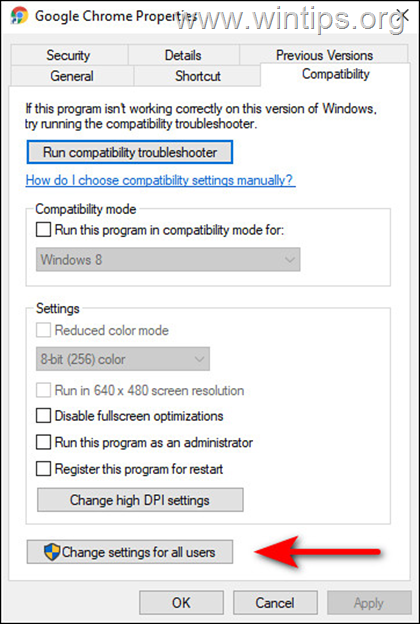
3. Sonra, onay işareti kutuya karşı Bu programı yönetici olarak çalıştırın seçeneğine tıklayın ve ardından TAMAM. Programın özelliklerinden çıkmak için iki kez. Bunu yapmanın hatayı çözüp çözmediğini kontrol edin.
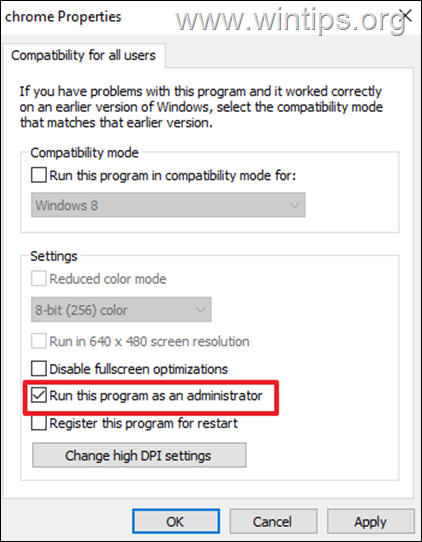
Yöntem 2. Etkilenen tüm programlarda "Sunucudan yönlendirme döndürüldü" hatasını düzeltin.
Windows 10 cihazınızdaki birden fazla uygulama söz konusu hata kodunu gösteriyorsa, düzeltmek için aşağıdaki talimatları izleyin:
1. düğmesine aynı anda basın. Pencereler  + R tuşlarını kullanarak Çalıştır komut kutusunu açın.
+ R tuşlarını kullanarak Çalıştır komut kutusunu açın.
2. İletişim kutusunun metin alanına şunu yazın regedit ve vur Girin Kayıt Defteri Düzenleyicisini açmak için.
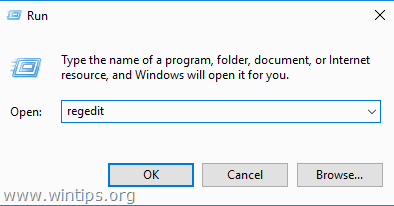
3. Tıklayın Evet görüntülenen UAC onay İsteminde.
4. Kayıt Defteri Düzenleyicisi'ne girdikten sonra, aşağıda belirtilen konuma gidin.
- HKEY_LOCAL_MACHINE\SOFTWARE\Microsoft\Windows\CurrentVersion\Policies\System
5a. Bulmak ValidateAdminCodeSignatures sağ bölmede üzerine çift tıklayın.
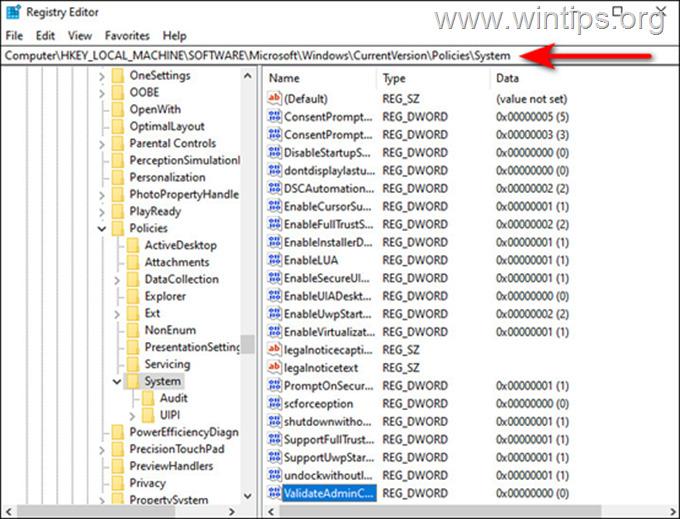
5b. Tip 0 Değer verileri altında ve Girin .
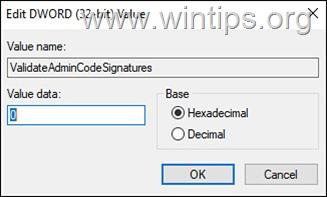
6a. Ardından, aşağıdakileri bulun ve çift tıklayın EnableUIADesktopToggle aynı pencerede.
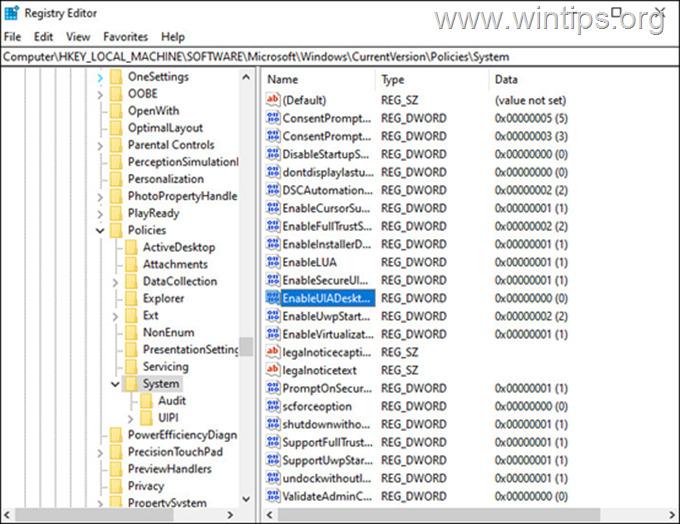
6b. Tip 0 Değer verileri altında ve Girin .
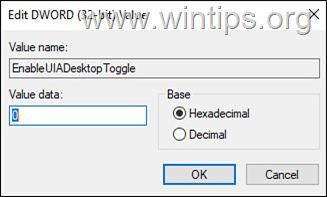
7. Yeniden Başlat değişiklikleri kaydetmek için bilgisayarınızı açın ve ardından programı "Sunucudan bir yönlendirme döndürüldü" hatasıyla açmayı deneyin.
Yöntem 3. UAC'yi devre dışı bırakın Yalnızca Grup İlkesi'nde imzalanan ve doğrulanan yürütülebilir dosyaları yükseltin.*
Not: Bu yöntem yalnızca Windows Pro sürümleri için geçerlidir.
1. düğmesine aynı anda basın. Pencereler  + R tuşlarını kullanarak Çalıştır komut kutusunu açın.
+ R tuşlarını kullanarak Çalıştır komut kutusunu açın.
2. İletişim kutusunun metin alanına şunu yazın gpedit.msc ve vur Girin Grup İlkesi Düzenleyicisi'ni açmak için.
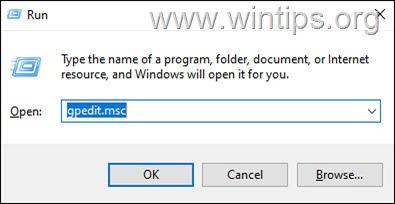
3. Grup İlkesi Düzenleyicisi'ne girdikten sonra, aşağıda belirtilen konuma gidin.
- Bilgisayar Yapılandırması -> Windows Ayarları -> Güvenlik Ayarları -> Yerel İlkeler -> Güvenlik Seçenekleri.
4a. Bulun ve üzerine çift tıklayın Kullanıcı Hesabı Denetimi: Yalnızca imzalanmış ve onaylanmış yürütülebilir dosyaları yükseltin sağ bölmede.
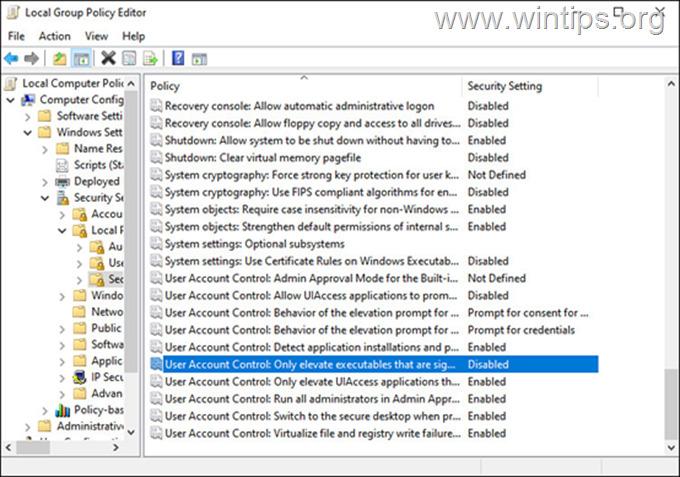
4b. Seçiniz Engelli ve vur OK .
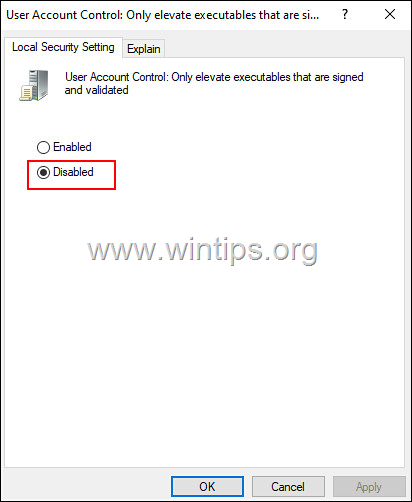
5a. Şimdi poliçeyi açın: Kullanıcı Hesabı Denetimi: UIAccess uygulamalarının güvenli masaüstünü kullanmadan yükseltme istemesine izin verin.
5b. Kontrol et Engelli ve tıklayın TAMAM.
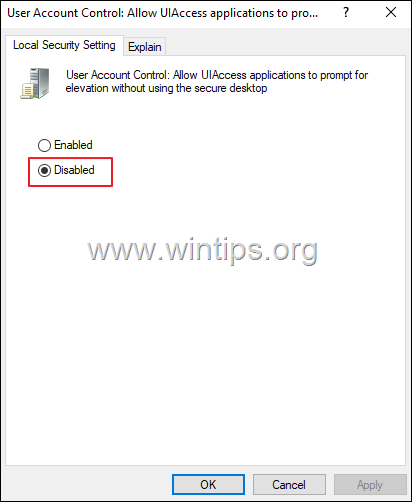
6. Kapat Grup İlkesi Düzenleyicisi ve yeniden başlat bilgisayarınız.
İşte bu! Hangi yöntem işinize yaradı?
Bu kılavuzun size yardımcı olup olmadığını, deneyiminizle ilgili yorumunuzu bırakarak bana bildirin. Lütfen başkalarına yardımcı olmak için bu kılavuzu beğenin ve paylaşın.

Andy Davis
Windows hakkında bir sistem yöneticisinin günlüğü





